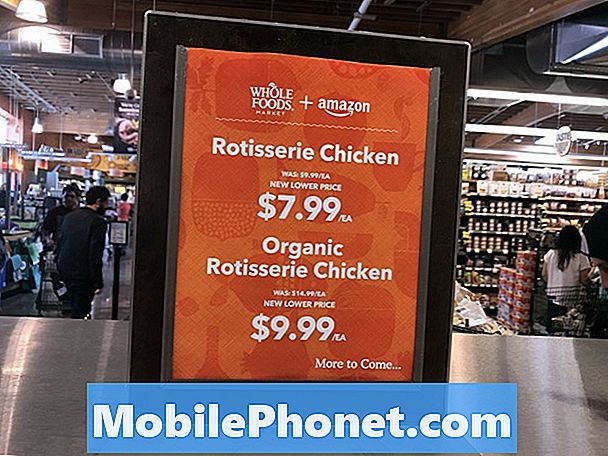#Honor # 8C on taskukohane Android-nutitelefoni mudel, mis ilmus esmakordselt 2018. aasta oktoobris. See on 6,26-tollise IPS LCD-ekraaniga kahe SIM-kaardiga seade, mille eraldusvõime on 720 x 1520 pikslit. Sellel on topelt tagumine kaamerasüsteem ja esiküljel üks 8MP selfie-kaamera. Kapoti all on Snapdragon 623 protsessor, mis on ühendatud 4 GB RAM-iga. Kuigi see on töökindel seade, võib juhtuda, et võib tekkida teatud probleeme, millega me täna tegeleme. Selles meie tõrkeotsingu seeria viimases osas lahendame selle, et Honor 8C ei loo ühendust WiFi-probleemiga.
Kui teil on Honor 8C või mõni muu Android-seade, võtke meiega selle vormi abil ühendust. Aitame teid hea meelega kõigis teie seadmega seotud probleemides. See on tasuta teenus, mida pakume ilma kinnitatud stringideta. Palume siiski, et kui meiega ühendust võtate, proovige olla võimalikult üksikasjalik, et oleks võimalik anda täpne hinnang ja anda õige lahendus.
Kuidas Honor 8C-d parandada, ei ühendata WiFi-probleemiga
Enne allpool loetletud tõrkeotsingu toimingute tegemist on kõige parem veenduda, et telefon töötab uusimal tarkvaraversioonil. Kui värskendus on saadaval, soovitan teil see kõigepealt alla laadida ja installida. See minimeerib võimaluse, et probleemi põhjustab vana tarkvaraversioon.
Ärge unustage telefoni WiFi-lülitit sisse lülitada
Teie telefonil on WiFi-lüliti, mis peab olema sisse lülitatud, et seade saaks WiFi-võrguga ühenduse luua. See võib tunduda ilmse tõrkeotsingu sammuna, kuid on juhtumeid, kui telefoni omanik unustab selle lüliti sisse lülitada, mida peaksite kontrollima. Samuti peaksite veenduma, et lennukirežiim pole aktiveeritud.
- Avage jaotis Seaded
- Puudutage valikut Valige traadita ühendus ja võrgud
- Valige WiFi
- Lülitage WiFi sisse
- Valige traadita võrk, millega soovite ühenduse luua
- Sisestage Wi-Fi parool ja valige CONNECT.
Kontrollige, kas probleem on lahendatud.
Kontrollige, kas probleemi põhjustas ruuter
Mõnikord võib probleemi põhjustada ruuter, mitte telefon. Kas muud seadmed saavad ruuteriga edukalt ühendust luua? Kas ruuteril on aktiveeritud seade (MAC-filtreerimine), mis blokeerib teie telefoni sellega ühenduse loomise? Üks kiire viis kontrollida, kas see on ruuteriga seotud probleem, on proovida ühendada oma telefon teise Wi-Fi-võrguga ja seejärel kontrollida, kas probleem esineb ikka veel.
Tehke pehme lähtestamine
Üks, mille olete veendunud, et probleemi ei põhjusta ruuter, on aeg telefoni tõrkeotsing teha. Proovige telefoni tarkvara värskendada. Seda saab hõlpsalt teha, lihtsalt taaskäivitades seadme. See kõrvaldab kõik korrumpeerunud ajutised andmed, mis võivad probleemi põhjustada.
- Vajutage toitenuppu ja helitugevuse vähendamise klahvi kuni 45 sekundit.
- Oodake, kuni seade taaskäivitub.
Kontrollige, kas Honor 8C ei loo endiselt ühendust WiFi-ga.
Lähtestage telefoni võrguseaded
Seda sammu tehakse tavaliselt alati, kui telefonil on andmesidevõrguga ühenduse loomisel probleeme. Teie telefonis toimuvad järgmised muudatused.
- Salvestatud WiFi-võrgud kustutatakse.
- Seotud Bluetooth-seadmed kustutatakse.
- Taustandmete sünkroonimise seaded lülitatakse sisse.
- Andmete piiramise seaded rakendustes, mille klient on käsitsi sisse / välja lülitanud, lähtestatakse vaikeseadele.
- Võrgu valimise režiim seatakse automaatseks.
Seadme võrguseadete lähtestamiseks toimige järgmiselt.
- Valige Seaded ja Täpsemad seaded.
- Puudutage valikut Varundamine ja lähtestamine.
- Puudutage valikut Võrguseadete lähtestamine.
- Valige Võrguseadete lähtestamine ja kinnitage kogu toiming, koputades veel kord Võrguseadete lähtestamine.
Kontrollige, kas probleem esineb ikka veel.
Käivitage telefon turvarežiimis
On juhtumeid, kus Google Play poest alla laaditud rakendus põhjustab Honor 8X-i installimisel telefoni Wi-Fi-probleemiga ühenduse loomist. Põhjuseks võivad olla rakenduse vead või rakenduse ja telefoni ühilduvusprobleemid. Kui soovite kontrollida, kas teie alla laaditud rakendus põhjustab probleemi, peate telefoni käivitama turvarežiimis, kuna selles režiimis on lubatud töötada ainult eelinstallitud rakendustel.
- Lülitage telefon välja, hoides toitenuppu paar sekundit all.
- Hoidke toitenuppu all ja vabastage see, kui näete ekraanil Honori logo.
- Pärast toitenupu vabastamist vajutage ja hoidke kohe all helitugevuse vähendamise klahvi.
- Hoidke helitugevusklahvi all, kuni telefon täielikult käivitub.
- Kui telefon on käivitunud, peaks ekraani alaossa ilmuma „turvarežiim”
Kui probleemi selles režiimis ei esine, põhjustab selle tõenäoliselt installitud rakendus. Uurige, mis see rakendus on, ja desinstallige see.
Pühkige telefoni vahemälu partitsioon
On juhtumeid, kus telefoni spetsiaalsesse sektsiooni salvestatud vahemällu salvestatud andmed võivad rikutud olla. Kui see juhtub, põhjustab see tavaliselt telefonis teatud probleeme. Et välistada võimalus, et see põhjustab probleemi, peate telefoni vahemälu partitsiooni taasterežiimist pühkima.
- Lülitage telefon välja.
- Vajutage ja hoidke mõne sekundi jooksul üheaegselt seadme UP nuppu koos seadme toitenupuga all
- Telefon siseneb varude taastamise režiimi
- Kasutage helitugevuse nuppe, et tõsta esile valik "wipe cache partition" ja kasutage selle valimiseks toitenuppu
- Pärast protsessi lõppu taaskäivitage süsteem
Kontrollige, kas probleem esineb ikka veel.
Tehke tehase lähtestamine
Kui ülaltoodud toimingutega ei õnnestu lahendada, ei loo Honor 8C Wi-Fi-ga ühendust, on parim viis jätkata tehase lähtestamisega. Pange tähele, et see kustutab teie telefoni andmed, nii et enne jätkamist looge kindlasti varukoopia.
- Lülitage telefon välja.
- Vajutage ja hoidke mõne sekundi jooksul üheaegselt seadme UP nuppu koos seadme toitenupuga all
- Telefon siseneb varude taastamise režiimi
- Kasutage helitugevuse nuppe, et tõsta esile pühkimise vahemälu / tehase lähtestamine ja kasutage selle valimiseks toitenuppu
- Pärast protsessi lõppu taaskäivitage süsteem
Seadistage telefon ja kontrollige, kas probleem püsib. Kui see juhtub, võib selle põhjuseks olla juba vigane riistvarakomponent. Parim asi, mida praegu teha on, tuua telefon teeninduskeskusesse ja lasta see kontrollida.